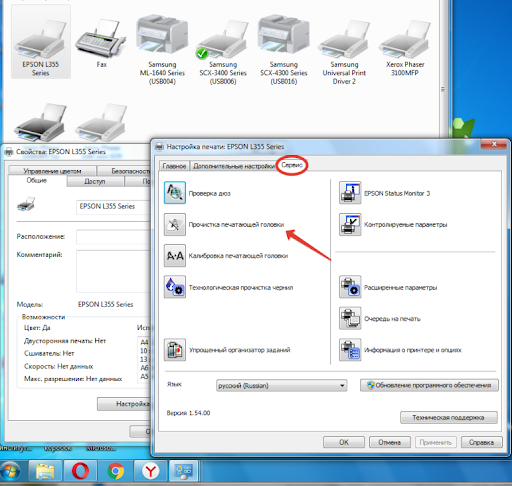Принтер — одно из важных устройств в офисе или дома, и когда он начинает печатать бледные страницы, это может вызвать серьезные проблемы. Бледная печать может быть обусловлена различными причинами, от недостатка чернил до проблем с настройками принтера.
Если вы столкнулись с проблемой бледной печати, не отчаивайтесь — существуют простые способы решения этой проблемы. В данной статье мы рассмотрим 5 эффективных способов, которые помогут вернуть вашему принтеру яркость и насыщенность печати.
Не теряйте время и деньги на поиск нового принтера, просто следуйте нашим советам и ваш принтер снова будет работать на все 100%.
Почему принтер печатает бледно
Одной из распространенных причин бледного печатания на принтере может быть недостаточное количество чернил или тонера в картридже. Если уровень чернил или тонера низок, это может привести к тусклому оттенку печати.
Еще одной возможной причиной бледной печати может быть засорение печатающей головки или сопла устройства. Очистка и обслуживание принтера могут помочь устранить эту проблему.
Также стоит проверить настройки печати на компьютере. Возможно, выбраны неправильные параметры цветности или качества печати, что может привести к бледным оттенкам. Настройки следует проверить и при необходимости скорректировать.
Если проблема сохраняется, возможно, необходима замена картриджа или тонера. Убедитесь, что используется подходящий картридж для вашего принтера и уровень чернил или тонера достаточен для печати.
Наконец, также стоит обратить внимание на качество бумаги, которую вы используете при печати. Использование некачественной или несовместимой бумаги может влиять на окончательный результат печати. Проверьте, что бумага соответствует требованиям вашего принтера.
Недостаток чернил:
Одной из причин бледной печати на принтере может быть недостаток чернил. Если уровень чернил в картридже слишком низкий, то отпечатки могут стать бледными и нечеткими. В этом случае рекомендуется заменить картридж на новый или заправить его, чтобы обеспечить достаточное количество чернил для качественной печати.
Проверьте уровень чернил
Первым делом убедитесь, что уровень чернил в картридже достаточен для печати. Если он слишком низкий, это может быть причиной бледного оттиска на бумаге.
Проверьте уровень чернил на компьютере или посмотрите на самом принтере. Если уровень низкий, замените картридж или дозаправьте его.
Также стоит убедиться, что чернила правильно установлены и их красителя хватает для нормальной печати.
Помните, что низкий уровень чернил может быть одной из основных причин бледных отпечатков на бумаге. Поэтому регулярно проверяйте и поддерживайте уровень чернил на необходимой отметке.
Замените картриджи
Одной из причин бледного печати может быть истощение чернильных картриджей. Проверьте уровень чернил и замените их при необходимости. Убедитесь, что вы используете оригинальные или качественные совместимые картриджи, чтобы избежать проблем с качеством печати. После замены картриджей произведите пробную печать, чтобы убедиться, что проблема была успешно решена.
Настройки принтера:
Для того чтобы устранить проблему с бледным печатанием, важно проверить настройки принтера. Необходимо убедиться, что выбран правильный режим печати и качество печати соответствует требуемому уровню.
Также стоит обратить внимание на наличие достаточного количества чернил в картридже и правильно выбрать тип бумаги, на которой будет происходить печать.
Проверьте также настройки цветности и оптимизации картинок. Возможно, проблема бледного печатания может быть связана с неправильными параметрами печати. В случае необходимости, проведите калибровку принтера для получения наилучшего качества печати.
Измените режим печати на «Высокое качество»
Если ваш принтер печатает бледно, попробуйте изменить режим печати на «Высокое качество». Этот режим обычно обеспечивает более глубокое проникновение чернил и повышенный контраст, что может помочь улучшить качество печати и сделать изображения более яркими и насыщенными. Для смены режима печати обычно необходимо зайти в настройки принтера через драйвера принтера на вашем компьютере. Попробуйте этот метод, чтобы исправить проблему бледного печати.
Проверьте цветовую палитру
Если ваш принтер печатает бледные цвета, проверьте цветовую палитру в настройках печати.
Убедитесь, что выбраны правильные цвета и насыщенность, чтобы избежать печати бледных оттенков.
Также убедитесь, что картриджи с чернилами полны и правильно установлены.
Если возможно, попробуйте провести калибровку принтера для точной передачи цветов.
Прочие причины:
1. Низкое качество бумаги. При печати на дешевой бумаге или бумаге плохого качества результат может быть бледным и размытым.
2. Неисправный картридж. Проверьте состояние картриджа и замените его, если он не исправен или закончился чернилами.
3. Неактуальные драйверы принтера. Убедитесь, что у вас установлены последние версии драйверов для вашего принтера.
4. Неисправность принтера. Если после всех предыдущих действий принтер все равно печатает бледно, возможно, в устройстве случилась какая-то механическая неисправность.
Очистите и выровняйте головки печати
Часто проблема бледного печати на принтере может быть связана с загрязнением или неровным выравниванием головок печати. Для решения этой проблемы вам потребуется очистить головки печати и выровнять их.
Для очистки головок печати воспользуйтесь специальной программой на вашем компьютере или инструкцией от производителя принтера. Следуйте указаниям и проведите процедуру очистки.
После очистки головок печати рекомендуется также провести процедуру выравнивания. Это поможет улучшить качество печати и избавиться от бледных оттенков. Снова воспользуйтесь программой или инструкцией производителя для проведения этой процедуры.
После очистки и выравнивания головок печати проверьте результат – возможно, принтер снова будет печатать ярко и четко.